ジオメトリのインプリント
インプリントツールを使用して、ジオメトリまたはメッシュをターゲットサーフェス / ラインまたは要素にインプリントし、それぞれ新しいエッジ / 固定ポイントまたはメッシュパッチを作成します。
ラインやサーフェスにポイントをインプリントすると、Split: Interactiveツールと同様にジオメトリの頂点が作成されます。サーフェスにサーフェスをインプリントすると、すべてのソースサーフェスの'エッジがターゲットサーフェスにインプリントされます。
 のpost imprint options of FEタブの内容に従います。
のpost imprint options of FEタブの内容に従います。- ソースエンティティを変更するには、節点リストのチェックを外します。
- 節点リスト / 要素のCADサーフェスへのインプリントはできません。
要素 / FE ジオメトリから要素 / FE ジオメトリへのインプリントは、 のpost imprint options of FEタブの内容に従います。
のpost imprint options of FEタブの内容に従います。
- 同時に複数のラインを使用して複数のサーフェスを分割します。
- 以前にインプリントされたサーフェスのトリムラインを消去するには、Split: Interactiveインタラクティブツールを使用します。
- インプリントされたエッジを除去するには、Stitchツールを使用します。
CADオプション
- Maximum imprint distance
- ソースジオメトリとターゲットジオメトリ間の最大インプリント距離を使用します。
- Maximum distance
- インプリント距離を入力します。
- Line extension method
- ライン延長オプションを選択します。
- Keep line endpoints
- ラインの延長時にラインの端点を維持します。
- Surface imprint method
- インプリントするラインを選択します。
- Do not imprint internal edges
- 選択したサーフェスの内部エッジと共通エッジをスキップします。
- Do not imprint near existing edges
- 既存のフィーチャーに近すぎるエッジをスキップします。
FEジオメトリオプション
- Maximum imprint distance
- ソースジオメトリとターゲットジオメトリ間の最大インプリント距離を使用します。
- Maximum distance
- インプリント距離を入力します。
- Post imprint options
-
- None
- ターゲットサーフェス上のソースをインプリントするための簡単な手法。
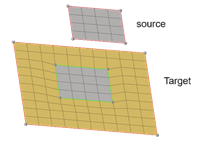
図 2. - Create patch between imprinted edges
-
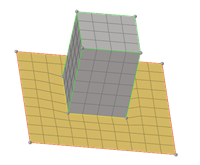
図 3. - Move target imprint edges to source
-
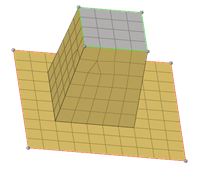
図 4. - Move source to target
-
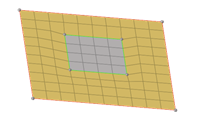
図 5.
- Create elements in
- インプリントまたはパッチ要素を作成するには、以下を選択します:
- ソースのコンポーネント
- 現在のコンポーネント
- 保存先のコンポーネント
- Do not remesh/rebuild extension
- パッチ要素の再メッシュや再構築行わない場合選択します。
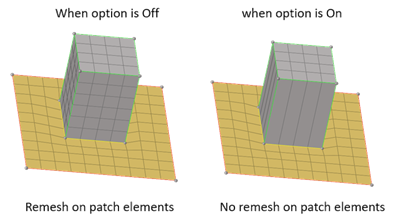
図 6. - Closed loop for node list selection
- 選択された節点リストのループを閉じます。
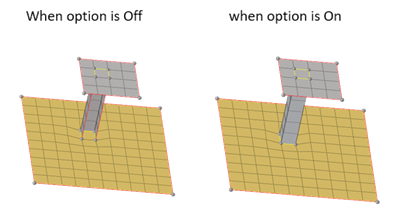
図 7. - Do not add fixed points/edges on nodes imprint
- FE ジオメトリに節点をインプリントする際に選択します。
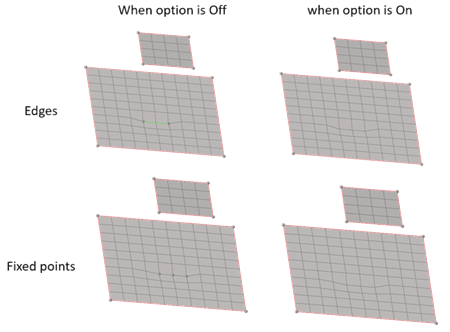
図 8.
